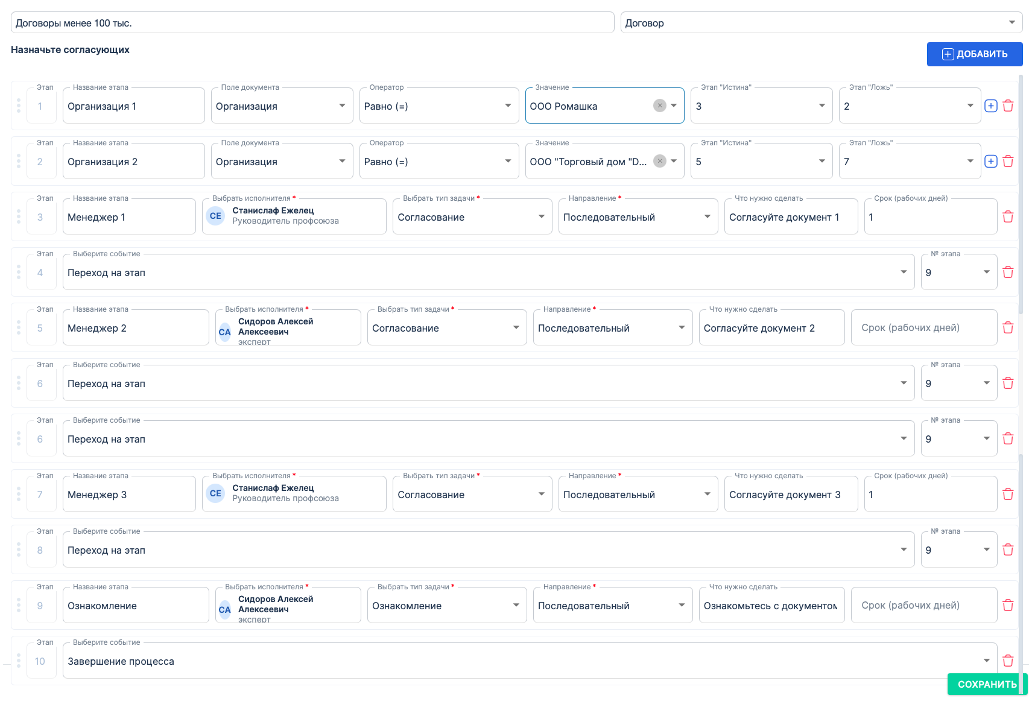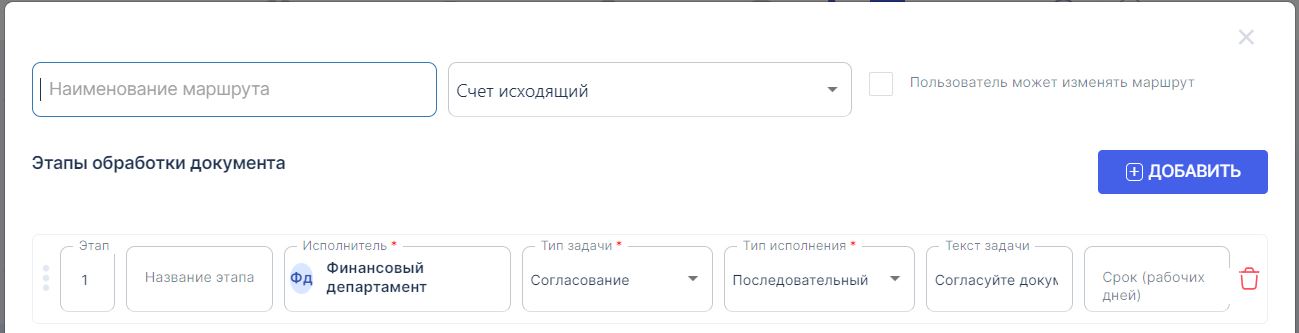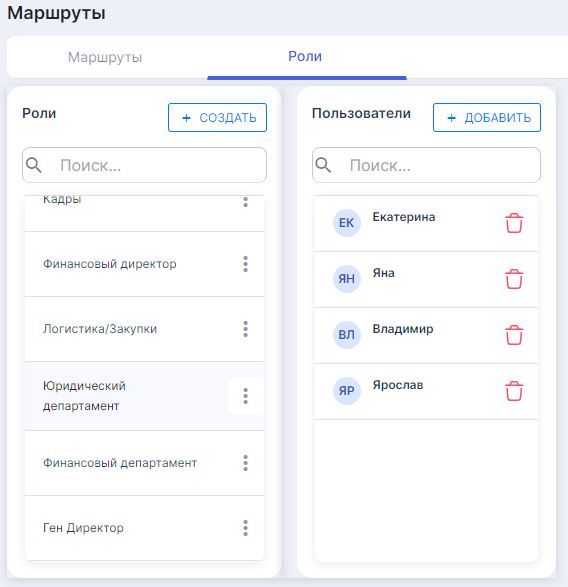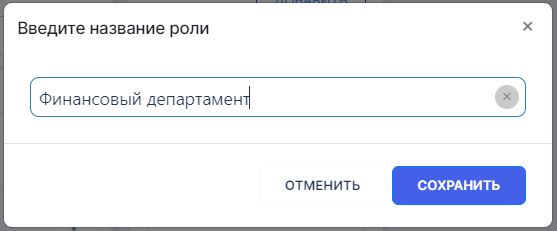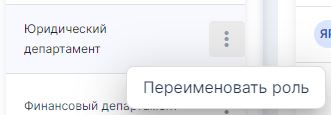Маршруты согласования
Общие сведения
В системе имеется возможность настройки маршрутов согласования, применимых к каждому типу документа. При этом для каждого типа документа можно настроить произвольное количество маршрутов. Маршруты могут отличаться друг от друга разным составом согласующих, типами заданий по согласованию, наличием автоматических проверок (сумма договора, сравнение дат и т.п.) и другими характеристиками.
Если для типа документа определены маршруты согласования, пользователь не может согласовать документ по произвольному маршруту.
Настройка маршрутов согласования
Все маршруты доступны для просмотра и редактирования пользователям с правами администратора. Доступ к реестру маршрутов осуществляется путем последовательного перехода по ссылкам «Настройки» -> «Маршруты».
Добавление нового маршрута
Для добавления нового маршрута используется кнопка 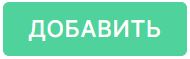
В открывшемся окне необходимо указать название маршрута (это название будут видеть пользователи системы при выборе маршрута для запуска документа на согласование) и выбрать тип документа, для которого предназначен маршрут.
На этой же форме есть кнопка 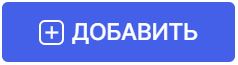 , с помощью которой в маршрут добавляются этапы.
, с помощью которой в маршрут добавляются этапы.
Виды этапов маршрута
Маршрут состоит из этапов. У каждого этапа маршрута есть своя настройка, позволяющая реализовать требования конкретного сценария согласования документа.
Этапы бывают трех типов:
-
Согласование – это этап, на котором пользователю системы создается задача. Этап завершается после того, как задача будет завершена. На одном этапе может быть более одного пользователя в исполнителях и соответственно более одной задачи.
-
Вычисление – это этап, на котором осуществляется сравнение значения в поле карточки документа (например, можно сравнить значение из поля «Сумма» с числом 100000, и построить разные ветки маршрута для документов до 100 тыс. и более 100 тыс.).
-
Событие – это одна из встроенных функций системы. Имеются следующие функции:
3.1. Функция перехода на другой этап маршрута;
3.2. Функция рассылки уведомления;
3.3. Функция завершения процесса согласования документа;
Комбинируя этапы разных типов в определенной последовательности, можно построить гибкие цепочки по согласованию документов разных типов.
Настройка этапа типа "Согласование"
У этапа типа Согласование есть следующие параметры:
-
"Номер этапа" – присваивается системой автоматически как порядковый номер среди всех этапов текущего маршрута.
-
"Название этапа" – текстовое название этапа, которое будет отображаться в листе согласования. Так же это поле может быть выведено в реестрах документов.
-
"Исполнитель" – справочник пользователей системы, в котором выбирается один или несколько исполнителей. В качестве исполнителя на этапе можно указать конкретного пользователя или пользователей. Так же в качестве исполнителя можно указать одну из системных ролей:
3.1. "Инициатор процесса" - в качестве исполнителя система будет автоматически вычислять пользователя, который запустил процесс согласования по документу;
3.2. "Пользователь из поля сотрудник" - в качестве исполнителя система установит пользователя, который указан в поле Сотрудник в документе. Используется в основном в кадровых документах;
3.3. "Руководитель отдела" - если в документе указан "Сотрудник", то в качестве исполнителя система установит пользователя, который является руководителем подразделения, в котором числится данный сотрудник. Если сотрудник сам является руководителем данного подразделения, то исполнителем будет руководитель родительского подразделения (если оно указано). Используется в основном в кадровых документах. Если "Сотрудник" не указан в карточке документа, то в качестве исполнителя система установит пользователя, который является руководителем подразделения, которое указано в поле "Подразделение" в документе.
3.4. "Менеджер контрагента" - в качестве исполнителя система установит пользователя, который указан в поле «Менеджер» в карточке контрагента в Компания -> Контрагенты. Если поле пустое, то появится окно с предупреждением об отсутствии исполнителя в маршруте.
-
"Тип задачи" – тип задачи, которая будет назначена согласующему. У каждого типа задачи будут отличаться кнопки для завершения задачи. Имеются следующие типы задач: Согласование (кнопки Согласовать и Отклонить), Подписание (кнопки Подписать и Отказать в подписи), Исполнение (кнопка Исполнено) и Ознакомление (кнопка Ознакомлено).
-
"Тип этапа" – этап может быть последовательный или параллельный. Данная настройка начинает действовать, если в параметре «Исполнитель» выбрано более одного пользователя. Если этап последовательный, то задача на этапе назначается всем пользователям. После того, как любой из пользователей завершит задачу, этап завершается, а задачи у других пользователей на данном этапе отзываются. Если этап параллельный, то этап завершится только после того, как все пользователи из параметра «Исполнитель» завершат свои задачи.
-
"Текст задачи" – это текстовая подсказка, которую увидит согласующий пользователь в задаче. По умолчанию система проставляет подсказки в зависимости от типа задачи – "Согласуйте документ", "Подпишите документ", "Ознакомьтесь с документом" и т.д.
-
"Срок" – количество дней, отпущенных согласующему на завершение задачи. По истечении срока еще не завершенная задача будет подсвечена красным цветом в области Мои задачи личного кабинета согласующего пользователя, а также будут приходить уведомления инициатору согласования.
После того, этап типа Согласование завершается, маршрут всегда переходит к следующему по порядку этапу.
Настройка этапа типа "Вычисление"
У этапа типа Вычисление есть следующие параметры:
-
"Номер этапа" – присваивается системой автоматически как порядковый номер среди всех этапов текущего маршрута.
-
"Название этапа" – название этапа вычисления.
-
"Поле документа" – поле текущего типа документа; выбор значений осуществляется из списка.
-
"Оператор" – оператор сравнения, который будет применяться на текущем этапе. Оператор зависит от типа данных поля, выбранного ранее.
-
"Значение" – образец, с которым будет осуществляться сравнение. Для всех полей, кроме справочников, значение указывается вручную. Для полей типа «Справочник» значение выбирается из списка значений выбранного справочника.
-
Этап "Истина" - номер этапа текущего маршрута, куда будет осуществлен переход в случае успешного сравнения.
-
Этап "Ложь" - номер этапа текущего маршрута, куда будет осуществлен переход в случае неудачного сравнения.
На этапе вычисления можно добавить несколько условий, которые сработают одновременно. Для этого необходимо нажать ![]() и добавить еще одно условие.
и добавить еще одно условие.
При этом вместе с дополнительным условием добавляется кнопка-переключатель "И/ИЛИ", которая регулирует применение нового условия. По умолчанию кнопка-переключатель находится в положении "И", что означает, что основное и все дополнительные условия будут применяться одновременно и, если хотя бы одно из них не соблюдается, то маршрут перейдёт на этап "Ложь". При положении кнопки-переключателя "ИЛИ" для перехода на этап "Истина" достаточно чтобы было соблюдено только одно из условий. Все дополнительные условия для одного этапа объединяются по "И/ИЛИ".
Пример: на рисунке показан этап, который перейдет на этап № 1 в случае, если в поле "Сумма" содержится значение более 100000, и перейдет на этап № 2 в случае, если сумма меньше 100000:
Настройка этапа типа "Событие"
В системе доступны три типа события:
-
"Переход на этап" – осуществляет переход на этап с указанным номером;
-
"Оповещение пользователей" – направляет указанному пользователю системы письмо с указанным текстом. После того, как завершается этап типа "Оповещение пользователей", маршрут переходит на следующий по порядку этап;
-
"Завершение процесса" – завершает текущий процесс;
-
"Специальная функция" - поизводит отработку заложенного функционала, согласно описанию.
Порядок этапов в маршруте
Процесс согласования документа осуществляется в том же порядке, в каком этапы были настроены в маршруте. Исходя из этого рекомендуется пользоваться событием типа "Переход на этап" в случаях, когда после этапов типа "Согласование" или "Событие" необходимо пропустить этапы, следующие сразу после.
Уже настроенные этапы внутри маршрута можно перетаскивать мышью, меняя таким образом порядок этапов. Для перетаскивания необходимо подвести курсор мыши в область с порядковым номером этапа (курсор изменит внешний вид на черный крестик) и при нажатой левой кнопке мыши перетащить строку с этапом в нужное место.
Ошибка в настройках маршрута
Если в ходе настройки администратор допустил ошибку, при которой маршрут никогда не завершится (например, сделан бесконечный цикл), то такой маршрут отобразится в карточке документа на вкладке "Лист согласования" в виде повторения строки с одной и той же задачей. Такое повторение может произойти до 30 раз. Это означает, что в маршрут необходимо внести правку.
Пример настроенного маршрута
На приведенном примере разберем детали и возможности настройки маршрута согласования:
-
Название маршрута – "Договоры менее 100 тыс."
-
Тип документа, для которого настроен маршрут, - "Договор"
Последовательность прохождения маршрута:
-
Система проверяет значение поля-справочника "Организация" - если в этом поле стоит значение "ООО Ромашка", то осуществляется переход на этап №3 под названием "Менеджер 1". Если значение другое, то осуществляется переход на этап №2.
-
Система проверяет значение поля-справочника "Организация" - если в этом поле стоит значение "ООО Торговый дом D…", то осуществляется переход на этап №5 под названием "Менеджер 2". Если значение другое, то осуществляется переход на этап № 7 под названием "Менеджер 3".
Таким образом в начале маршрута осуществляется проверка организации, указанной в договоре. Для двух организаций из списка настроено исключение – документы попадут к менеджеру 1 или к менеджеру 2. Документы остальных организаций попадут к менеджеру 3. Данная схема подойдет для клиентов, имеющих несколько юридических лиц и имеющих разные правила согласования договоров в зависимости от принадлежности к тому или иному юридическому лицу.
- После того, как один из менеджеров (1, 2 или 3) завершит задачу, наступит этап №9 "Ознакомление". После завершения задачи на этапе "Ознакомление" процесс согласования будет завершен.
В приведенной схеме после каждого этапа типа "Согласование" (менеджеры 1, 2 и 3) добавлено событие "Переход на этап". Это не обязательно, но рекомендуется, так как облегчит в дальнейшем изменение маршрута.
Редактирование и удаление маршрута
Для редактирования маршрута, созданного ранее, необходимо перейти в реестр маршрутов и у нужного маршрута в конце строке раскрыть меню с многоточием.
Команда 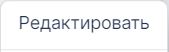 открывает маршрут для редактирования.
открывает маршрут для редактирования.
Команда 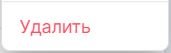 удаляет маршрут из реестра маршрутов.
удаляет маршрут из реестра маршрутов.
Копирование маршрутов
Система позволяет создать дубль маршрута из перечня имеющихся с помощью нажатия на вертикальное троеточие - "Копировать маршрут". Функционал применим в случае редактирования длинного или сложного маршрута.
Важно! У скопированного маршрута нельзя изменить тип документа.
Роли
В маршруты можно добавлять не только пользователей, но и роли. Они позволяют единоразово добавить на этап большое количество пользователей включенных в роль. Доступ к реестру ролей осуществляется путем последовательного перехода по ссылкам "Настройки" -> "Маршруты" -> "Роли".
Раздел делится на две колонки, в первой указаны все созданные роли, во второй будут отображаться пользователи, которые включены в роль.
Чтобы создать роль необходимо нажать на кнопку Создать, а так же прописать ее наименование. Затем нажмите Сохранить.
Добавление пользователей в роль производится через кнопку Добавить во второй колонке раздела.
Помимо этого присутствует возможность переименовать роль, для этого необходимо нажать на троеточие рядом с названием роли и в выпадающем меню выбрать Переименовать роль.
Чтобы удалить пользователя в роли необходимо нажать кнопку ![]()